Comandos do Twitch para Broadcaster
Publicados: 2022-12-30
O Twitch é uma famosa plataforma de transmissão ao vivo que oferece interatividade, o que significa que os espectadores podem interagir facilmente com os famosos streamers e vice-versa. Ele é construído e funciona como uma comunidade, ao contrário do YouTube ou Netflix. Ao passar o tempo em diferentes canais no Twitch, notamos que diferentes usuários, como espectadores e transmissores, digitam determinados códigos na caixa de bate-papo para acionar diferentes tipos de ações. Esses textos semelhantes a códigos são chamados de comandos. O artigo a seguir nos fala sobre os comandos do Twitch para a emissora.

Conteúdo
- Lista de comandos do Twitch para Broadcaster
- 1. /mod
- 2. /unmod
- 3. /vip
- 4. /unvip
- 5. /regras
- 6. /pino
- 7. /grito
- 8. /anunciar
- 9. /monitor
- 10. /unmonitor
- 11. /restringir
- 12. /irrestringir
- 13. /usuário
- 14. /tempo limite
- 15. /ban
- 16. /unban
- 17. /lento
- 18. /lentidão
- 19. /seguidores
- 20. /followersoff
- 21. /assinantes
- 22. /subscribersoff
- 23. /limpar
- 24. /chat exclusivo
- 25. /uniquechatoff
- 26. /emoteonly
- 27. /emoteonlyoff
- 28. /enquete
- 29. /endpoll
- 30. /excluir enquete
- 31. /comercial
- 32. /meta
- 33. /previsão
- 34. /ataque
- 35. /unraid
- 36. /marcador
Lista de comandos do Twitch para Broadcaster
A lista contém todos os comandos que podem ser usados pelas emissoras durante a transmissão no Twitch. Esses comandos também podem ser usados por moderadores e editores de canal.
1. /mod
O comando é usado pelo transmissor para promover o status de um usuário a moderador em um canal. O comando /mod concede acesso a vários recursos e comandos que um moderador possui ao usuário assim promovido. O transmissor deve especificar o nome do usuário que deve receber o status de moderador. É um comando twitch básico para o broadcaster.
2. /unmod
O comando /unmod funciona em contradição com o comando /mod. Este comando rebaixa o usuário existente ao status de usuário normal. Todos os recursos e comandos que o moderador possui são removidos.
3. /vip
O comando /vip concede o status VIP a um usuário normal. A emissora deve especificar o nome do usuário a quem o status VIP deve ser concedido.
4. /unvip
O comando /unvip funciona ao contrário do comando /vip, o que significa que este comando revoga o status VIP do usuário. O transmissor deve especificar o nome do VIP que deve ser rebaixado ao status de usuário normal.
5. /regras
Os broadcasters usam o comando /rules para exibir as regras deste canal, se houver. É considerado um dos comandos de contração mais importantes para a emissora.
6. /pino
O comando /pin ajuda os transmissores a amplificar as mensagens de bate-papo de alto valor por mais tempo na sala de bate-papo. As emissoras usam esse comando para destacar as mensagens valiosas. Como alternativa, o símbolo de alfinete pode ser clicado diretamente no chat. Está entre os comandos mais importantes do Twitch Broadcaster.\
Leia também: Como alterar a cor do bate-papo do Twitch no celular
7. /grito
O comando /shoutout pode ser usado pelos transmissores para compartilhar o canal de outro streamer. O comando /shoutout exibe um botão de seguir no chat e este botão pode ser usado para seguir o canal do streamer que recebeu o shoutout. O nome do canal do streamer deve especificar a quem o shoutout foi dado. É um comando twitch básico para o broadcaster.
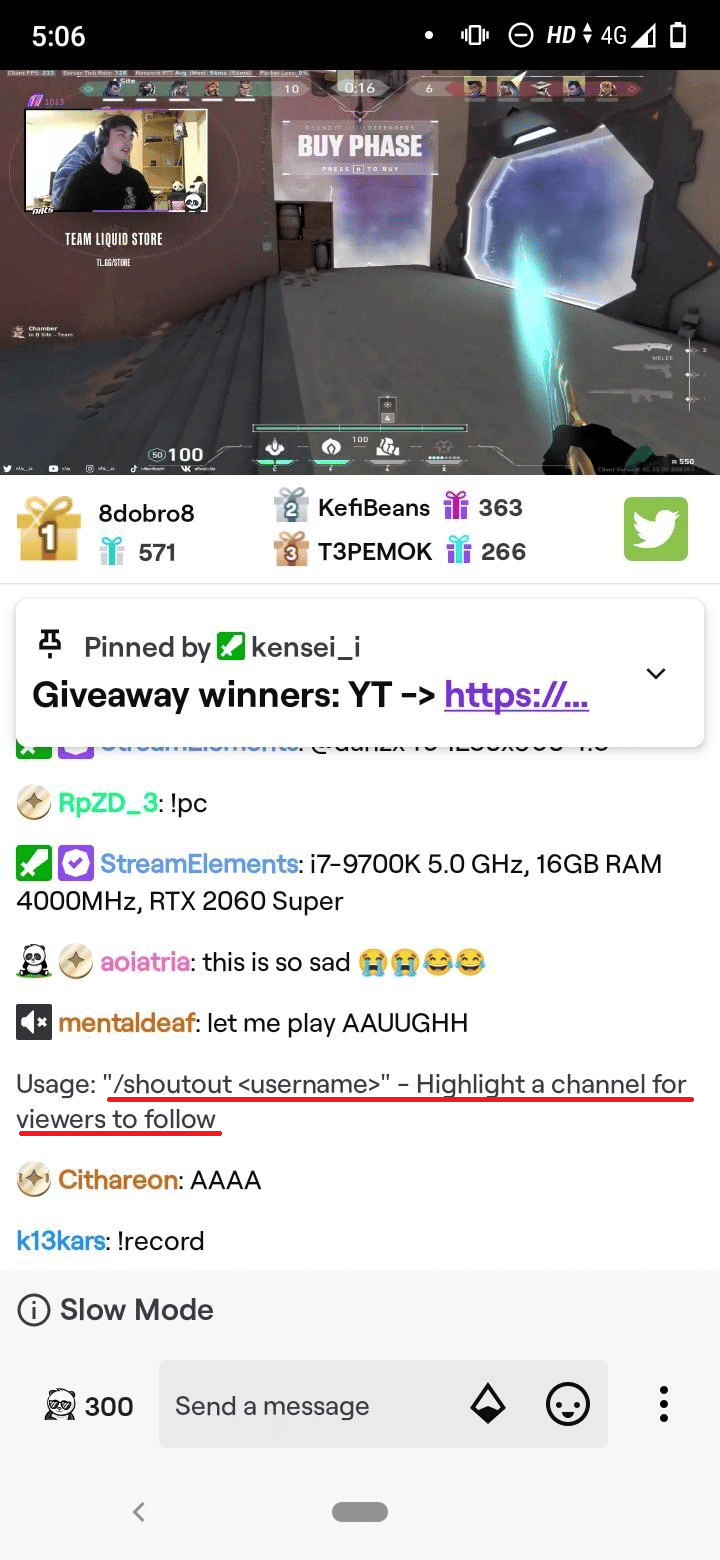
8. /anunciar
O comando /announce ajuda o transmissor a destacar uma mensagem específica para chamar a atenção da sala de bate-papo. A mensagem deve ser adicionada como uma descrição após o comando. Depois que o comando for executado, a mensagem será exibida como um texto destacado.
9. /monitor
O comando /monitor é usado para monitorar continuamente a mensagem de um usuário na sala de bate-papo. A emissora deve especificar o nome do usuário cuja mensagem deseja monitorar.
10. /unmonitor
O comando /unmonitor funciona em contradição com o comando /monitor. Este comando ajuda os broadcasters a parar de monitorar a mensagem de um usuário na sala de chat. Novamente, o transmissor precisa especificar o nome do usuário para executar o comando completamente. É considerado um dos comandos de contração mais importantes para a emissora.
Leia também: 12 soluções fáceis para problemas de atraso do Twitch
11. /restringir
O comando /restrict ajuda os transmissores a impedir que um usuário envie mensagens na sala de bate-papo. O transmissor deve especificar o nome do usuário que deve ser impedido de enviar mensagens na sala de bate-papo.
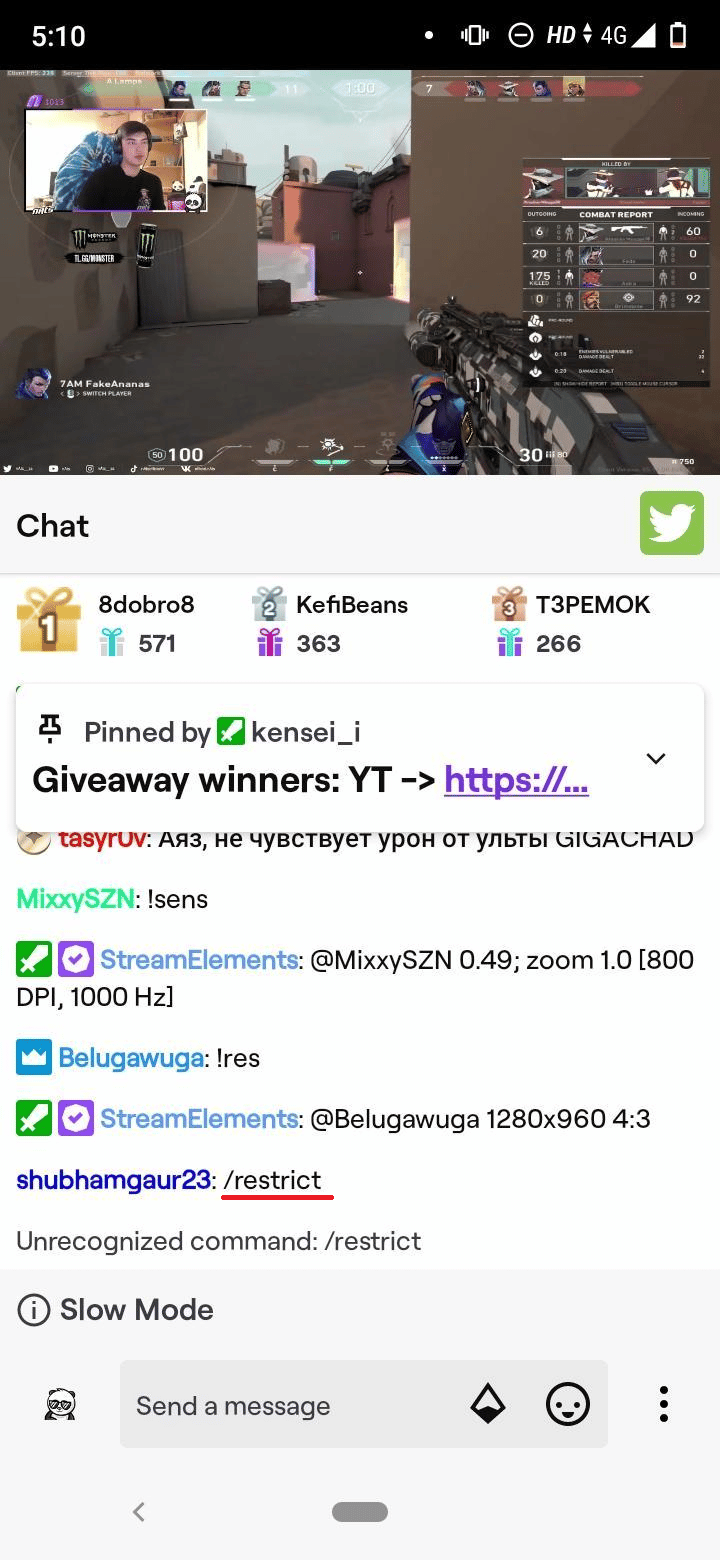
12. /irrestringir
O comando /unrestrict permite que um usuário envie uma mensagem na sala de bate-papo. Funciona em contradição com o comando /restrict. O nome do usuário deve ser especificado para executar totalmente o comando. Está entre os comandos mais importantes do Twitch Broadcaster.
13. /usuário
O comando /user ajuda os transmissores a visualizar os detalhes de um usuário. O comando abre o cartão de perfil de um usuário e os transmissores podem visualizar o histórico de criação da conta e o histórico de banimentos. Eles também podem compartilhar comentários de moderação usando este comando.
14. /tempo limite
O comando /timeout bane temporariamente um usuário por 10 minutos em uma sala de chat. A duração de 10 minutos é o padrão, mas você pode alterar o período conforme sua escolha. Para limpar esse tempo limite, você pode sobrescrever o tempo limite atual com um tempo limite de 1 segundo ou pode usar o comando Unban.
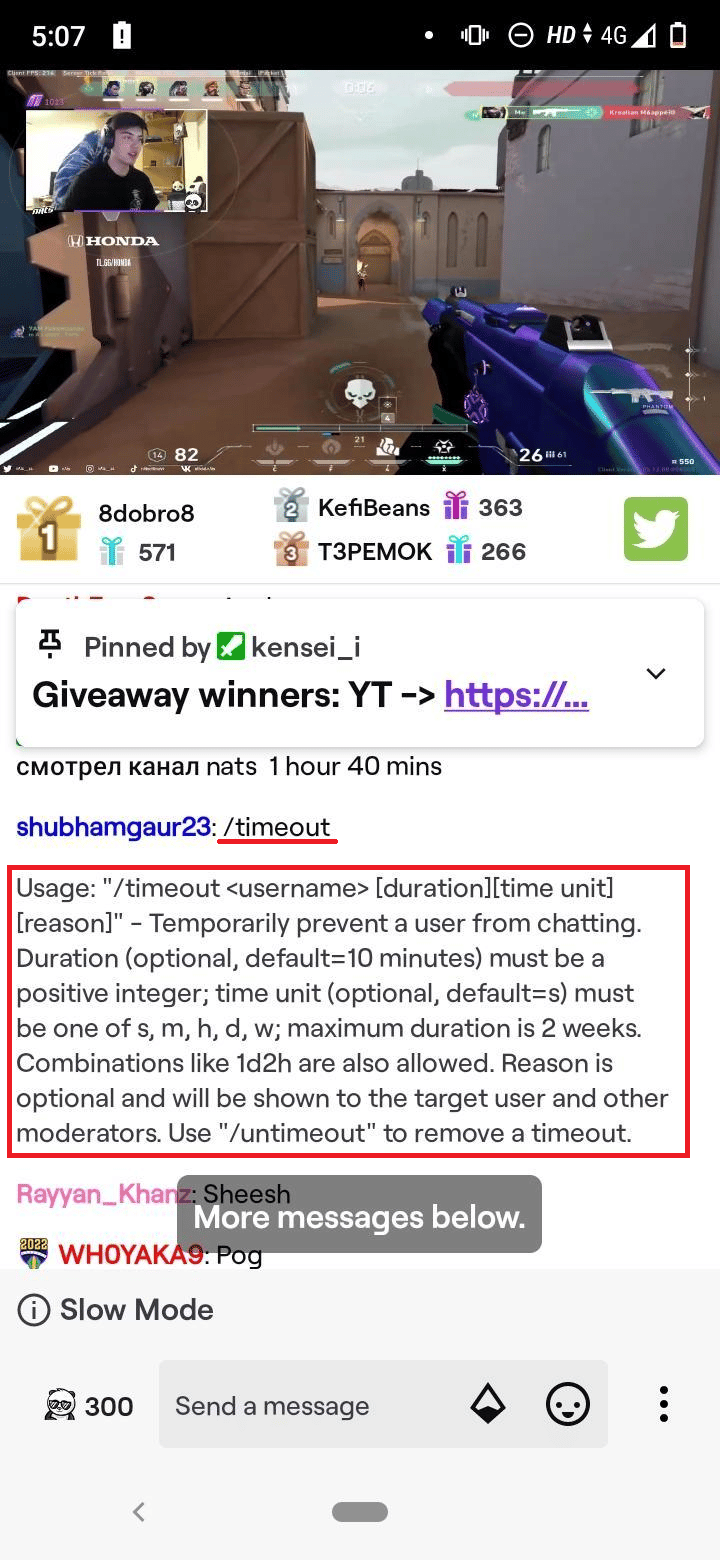
Leia também: 9 maneiras de corrigir o erro #4000 do Twitch
15. /ban
Para banir permanentemente um usuário da sala de bate-papo, o transmissor pode usar o comando /ban. A emissora deve especificar o nome da emissora que deve ser banida permanentemente. É considerado um dos comandos de contração mais importantes para a emissora.
16. /unban
O comando /unban suspende permanentemente o banimento de um usuário. O comando também é usado pelas emissoras para encerrar uma proibição antes do prazo especificado. Este comando também é usado para encerrar os tempos limite.

17. /lento
O comando /slow permite que os transmissores limitem a taxa de mensagens em uma sala de bate-papo. Isso significa que este comando basicamente diminui a mensagem do usuário em uma sala de bate-papo, o que resulta em receber menos mensagens.
18. /lentidão
O comando /slowoff funciona em contradição com o comando /slow. A taxa de limite de mensagem é desativada usando este comando. Os usuários podem enviar mensagens em um chat repetidamente e normalmente sem nenhuma restrição após a execução deste comando.
19. /seguidores
O comando /followers permite que os transmissores restrinjam as mensagens de bate-papo aos seguidores com base em quanto tempo eles seguiram. Isso significa que, para enviar mensagens em uma sala de bate-papo, o seguidor precisa seguir o canal por um período específico. A duração varia de 0 minutos a 3 meses.
20. /followersoff
O comando ajuda a desabilitar o modo somente seguidores caso tenha sido habilitado anteriormente no canal pelas emissoras. É considerado um dos comandos de contração mais importantes para a emissora.
21. /assinantes
O comando /subscribers define sua sala de maneira que permite que apenas os assinantes tenham uma conversa na sala de bate-papo. Onde o canal não tiver o recurso de assinatura, apenas os transmissores e os moderadores do canal poderão falar.
22. /subscribersoff
O comando /subscribersoff desativa a sala de bate-papo apenas para assinantes. Isso significa que todas as pessoas em uma determinada sala de bate-papo agora podem conversar na sala de bate-papo. Este comando funciona em contradição com o comando /subscribers.
23. /limpar
O comando /clear ajuda os transmissores a deletar completamente o histórico do chat. As pessoas que usam complementos do navegador não podem ver o bate-papo sendo excluído devido ao recurso de salvamento de histórico oferecido por esses navegadores.
24. /chat exclusivo
Os transmissores usam o comando /uniquechat para impedir que os usuários postem mensagens não exclusivas. O comando interrompe as mensagens copiadas e coladas que são consideradas spam. O comando verifica pelo menos 9 caracteres que não são caracteres de símbolo Unicode. Depois que a verificação é feita, o próprio comando limpa as mensagens de bate-papo repetitivas.
25. /uniquechatoff
O comando /uniquechatoff funciona em contradição com o comando /uniquechat, pois desativa o modo Uniquechat no canal. Depois que o comando é executado, os usuários podem enviar as mesmas mensagens repetidas vezes.
26. /emoteonly
O /emoteonly configura a sala de bate-papo de uma maneira que permite apenas 100% de mensagens emote nela. As mensagens contendo apenas emoticons serão exibidas na sala de chat e todas as mensagens contendo descrições de texto não serão postadas.
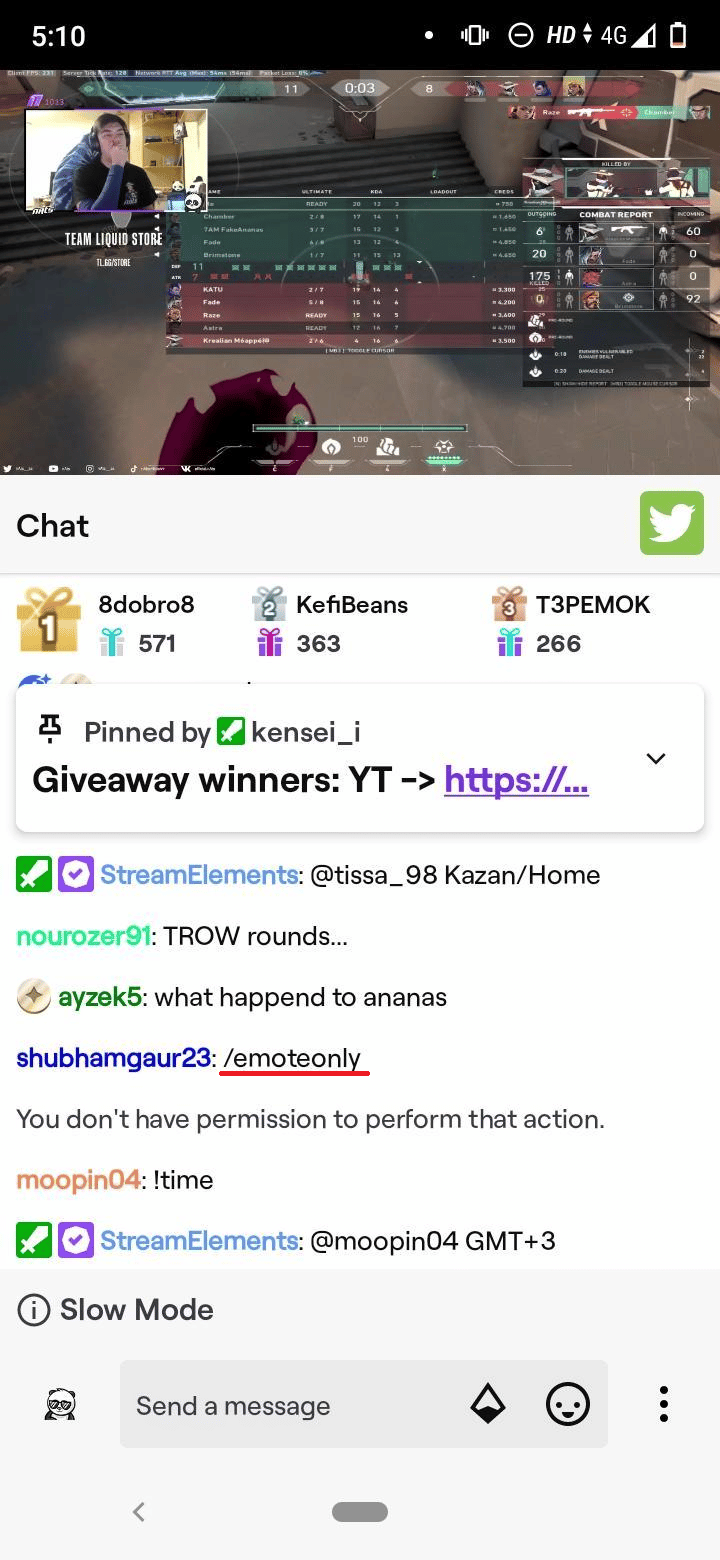
Leia também: Consertar Twitch não consegue se conectar ao bate-papo
27. /emoteonlyoff
O comando desativa o modo apenas emote no canal, permitindo que as mensagens contendo a descrição do chat sejam exibidas na sala de chat.
28. /enquete
O comando /poll ajuda o transmissor a configurar ou criar uma enquete sobre diferentes tópicos. Abre-se um menu de configuração onde você deve inserir os detalhes sobre a enquete, incluindo as opções que devem ser selecionadas pelo público assim que a enquete for ativada.
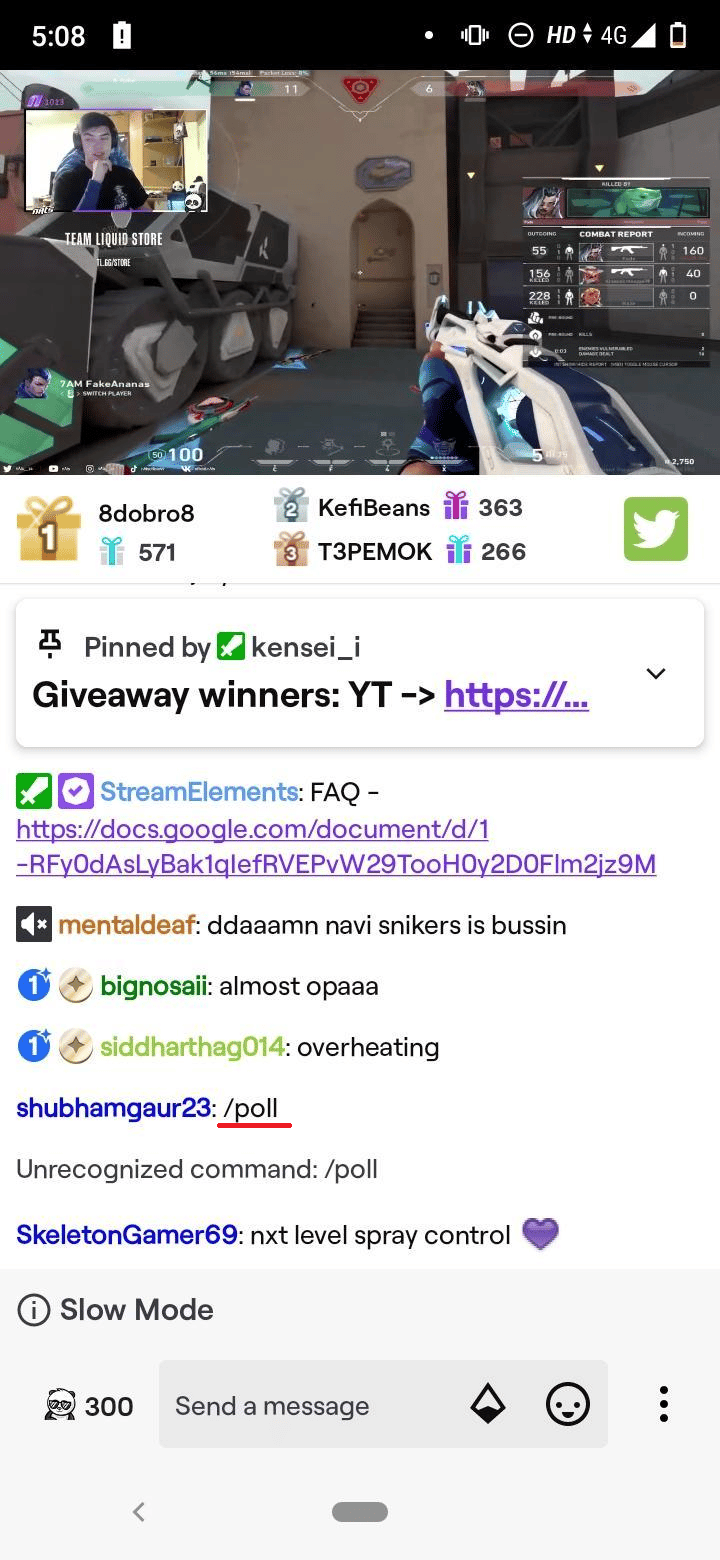
29. /endpoll
Como o nome sugere, o comando /endpoll encerra uma votação ativa no canal. Ele basicamente desativa uma enquete. Os transmissores podem encerrar uma enquete se estiverem convencidos de que receberam a resposta necessária.
30. /excluir enquete
O comando /deletepoll exclui uma votação ativa no canal. Os broadcasters podem deletar uma enquete usando o comando /deletepoll onde eles criaram a enquete errada no canal. Existem muitas instâncias em que esse comando pode ser usado. A votação inteira desaparece usando este comando.

31. /comercial
O comando /commercial ajuda na execução de um comando afiliado ou parceiro por um período específico. A duração padrão de um comercial é de 30 segundos, mas este comando oferece a opção de alterar a duração do anúncio de 30 a 180 segundos.
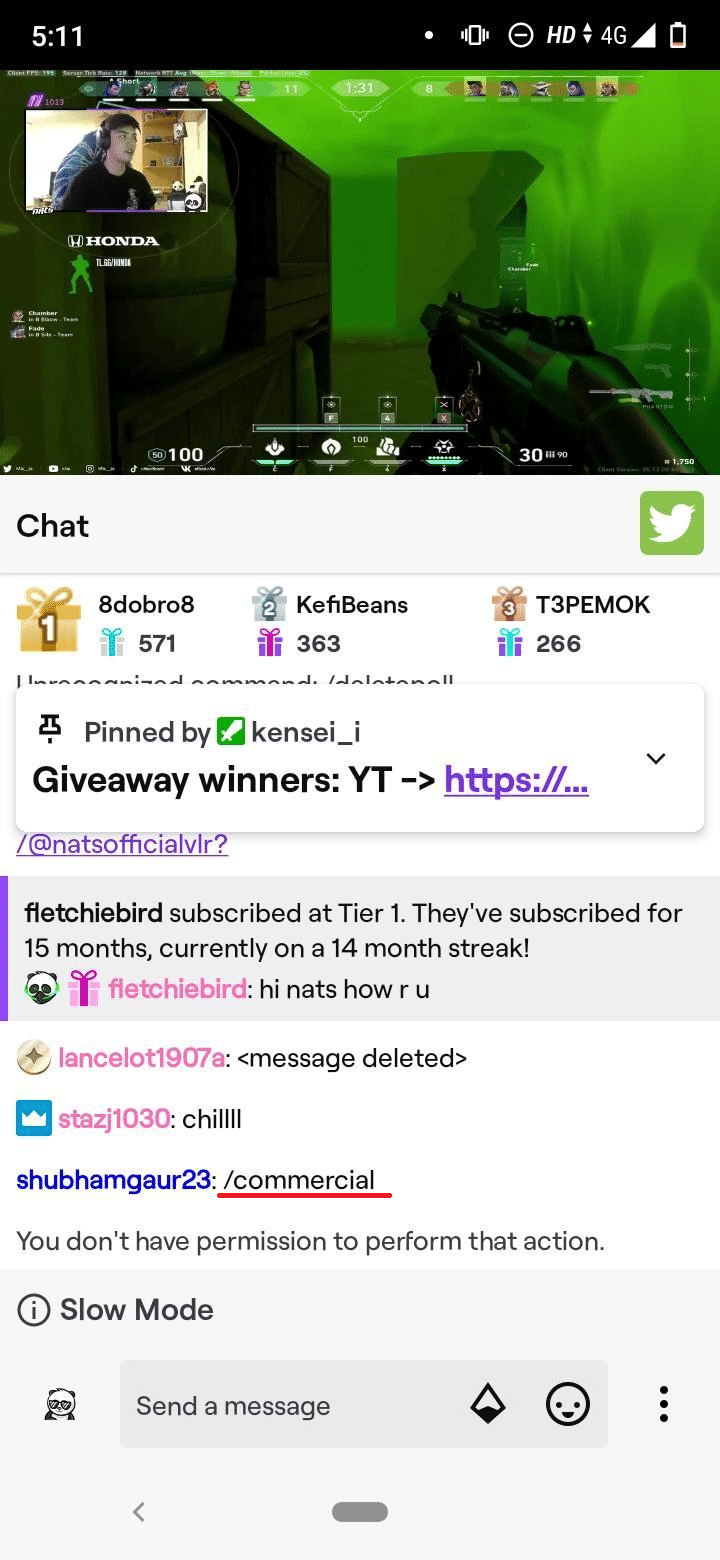
32. /meta
O comando /goal ajuda os broadcasters a gerenciar uma meta de seguidor ou assinante. Os streamers definem uma meta de atingir um número específico de seguidores ou assinantes em um período de tempo definido e, nesse cenário, o comando /goal os ajuda a gerenciar essa meta.
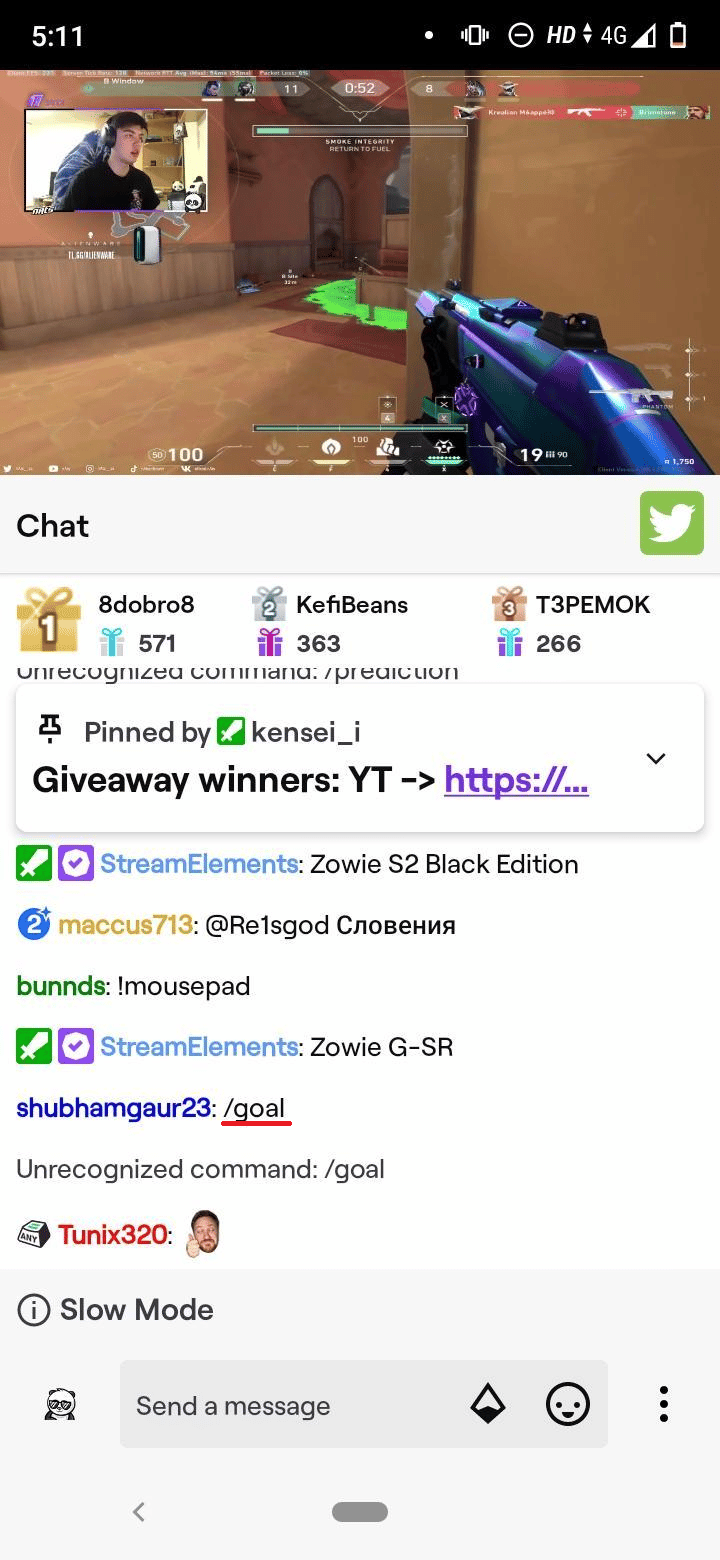
Leia também: O que é o processo de instalação do Twitch Minecraft?
33. /previsão
Muitas previsões ocorrem em um determinado canal sobre diferentes itens. O comando /prediction ajuda os transmissores a gerenciar essas previsões com eficiência.
34. /ataque
O comando /raid redireciona o visualizador para outro canal ao vivo na contração muscular. O transmissor deve especificar o nome do canal para o qual deseja que o espectador seja redirecionado.
35. /unraid
O comando /unraid funciona ao contrário do comando /raid, pois cancela o ataque. Agora, devido ao comando /unraid, os espectadores não são redirecionados para outro canal ao vivo, eles permanecem no canal principal.
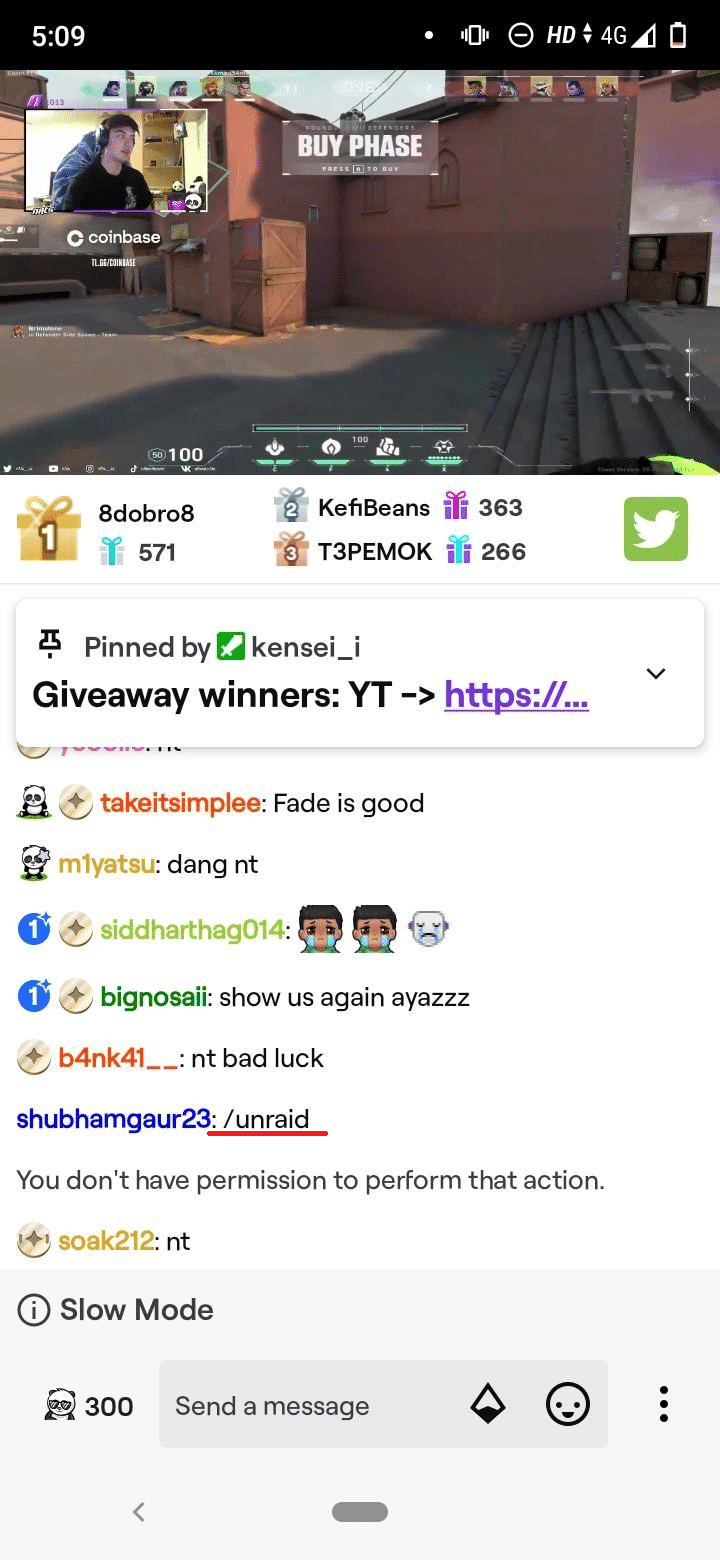
36. /marcador
Este comando adiciona um marcador de fluxo em um máximo de 140 caracteres no carimbo de data/hora atual. O comando /marker facilita a parte de edição, pois usa o marcador para a descrição.
Recomendado:
- 39 Melhor Software de Webcam para Windows 10
- Como deixar um comentário no aplicativo do Facebook
- Comandos de bate-papo do Twitch para bots
- Corrigir erro de upload de imagem de perfil do Twitch
O streaming está crescendo em um ritmo contínuo e a competição aumentou devido à concorrência dos jogos do Facebook e do YouTube. No entanto, o Twitch conseguiu permanecer como o primeiro lugar para conteúdo de transmissão ao vivo. Não importa se você é um streamer, moderador ou streamer, a lista acima contém todos os comandos que você deve conhecer. Esses comandos funcionam em todas as plataformas, basta digitar esses comandos na caixa de bate-papo e clicar no botão enviar para executá-los. Esperamos que este artigo sobre comandos do Twitch para streamer tenha ajudado você. Se você tiver alguma dúvida, sinta-se à vontade para nos contatar usando a seção de comentários abaixo.
